Windows10更新時(shí)間段怎么設(shè)置?
坐擁用戶數(shù)最多的電腦操作系統(tǒng),為了能夠使用戶有更好的體驗(yàn)經(jīng)常頻繁的更新,Windows10系統(tǒng)默認(rèn)自動(dòng)更新,在很多人看來(lái),自動(dòng)更新會(huì)比手動(dòng)更新更方便,但是也會(huì)擔(dān)心影響日常工作,對(duì)此小編建議大家自行設(shè)置Windows10更新時(shí)間。如何自定義設(shè)置Windows10更新時(shí)段?不妨跟著小編來(lái)了解一下以下的操作說(shuō)明。
Windows10更新時(shí)間段怎么設(shè)置?
微軟在Windows10更新設(shè)置中新增了“使用時(shí)段”,如果處于使用時(shí)段期間,Windows10系統(tǒng)不會(huì)自動(dòng)更新。使用時(shí)段是系統(tǒng)根據(jù)你日常使用電腦的情況自動(dòng)調(diào)整的,用戶可以隨時(shí)重新設(shè)置;
1、打開電腦,鼠標(biāo)右擊開始菜單,選擇【設(shè)置】,進(jìn)入Windows10設(shè)置面板,如圖,點(diǎn)擊【更新和安全】;
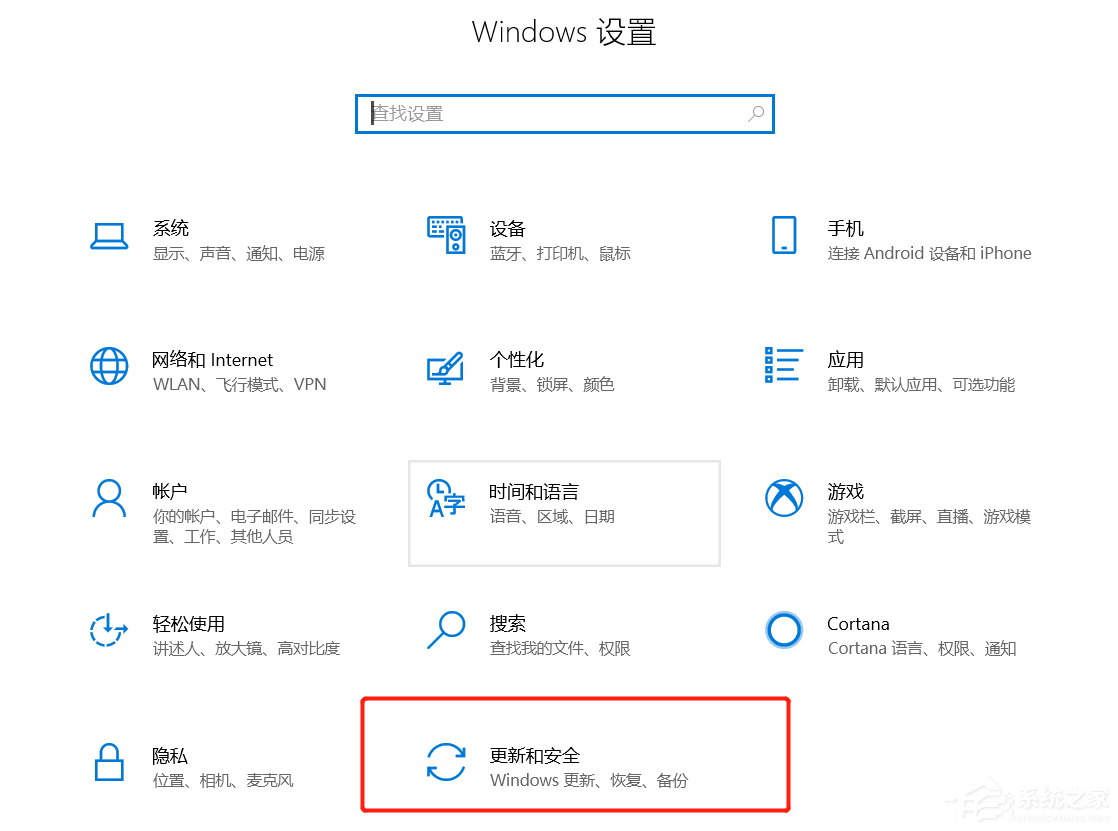
2、進(jìn)入窗口,在左側(cè)欄點(diǎn)擊【W(wǎng)indows更新】選項(xiàng),然后點(diǎn)擊【更改使用時(shí)段】;
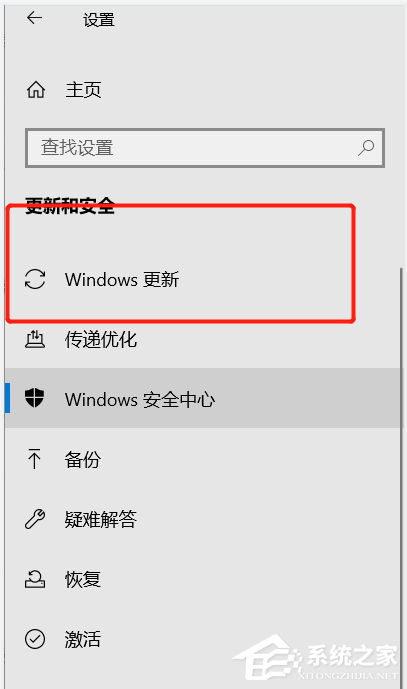
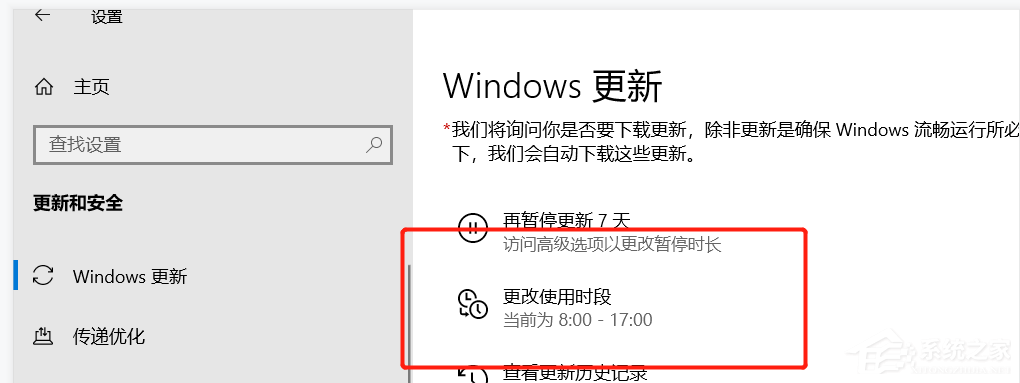
3、跳轉(zhuǎn)窗口,如圖,查看當(dāng)前使用時(shí)段,點(diǎn)擊【更改】;
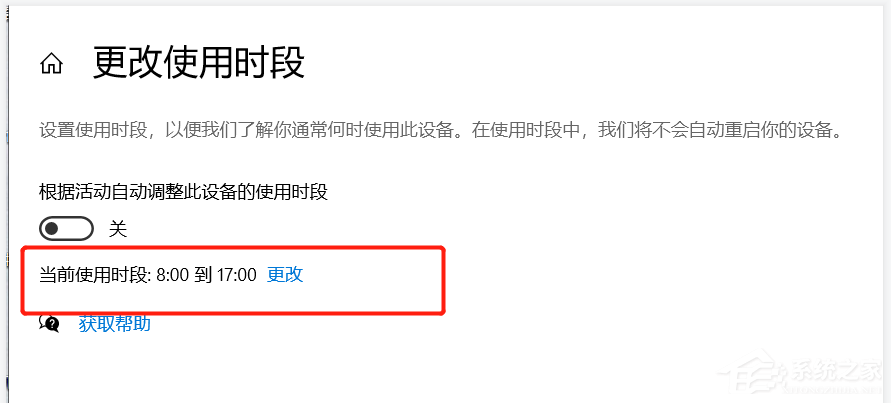
4、自行設(shè)置使用時(shí)段,手動(dòng)輸入開始時(shí)間和結(jié)束時(shí)間,點(diǎn)擊保存即可。
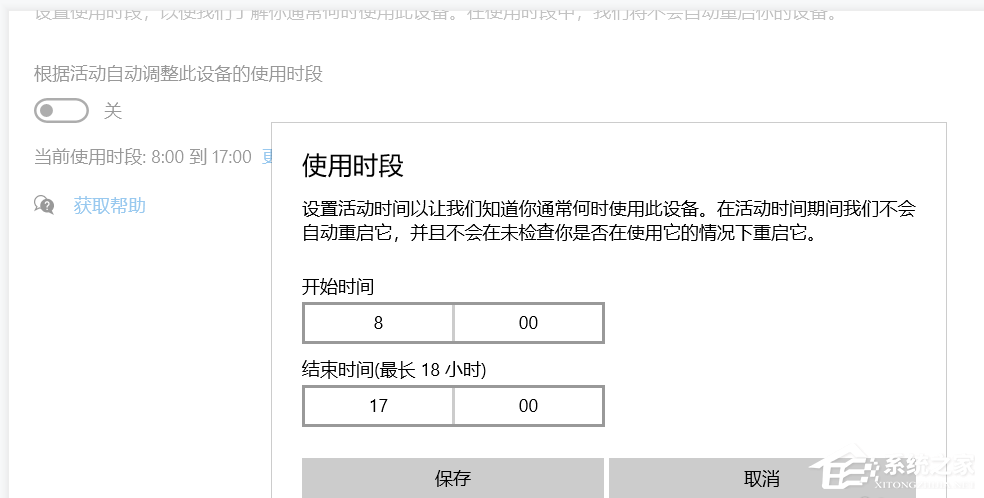
Windows10系統(tǒng)自動(dòng)更新非常頻繁,而且還要重啟電腦,為了避免出現(xiàn)不必要的麻煩,大家可以自行設(shè)置電腦的更新時(shí)段。
相關(guān)文章:
1. Win11找不到回收站怎么辦?Win11顯示回收站的方法2. Win10黑屏了怎么辦?Win10黑屏處理方法3. 消息稱微軟將在未來(lái)幾周內(nèi)推送 Win11 22H2“Moment 2”更新4. 怎么使用命令提示符重裝Win10系統(tǒng)?使用命令提示符重裝Win10系統(tǒng)的方法5. Win10臺(tái)式電腦怎么WiFi連接網(wǎng)絡(luò)?Win10臺(tái)式電腦連接無(wú)線網(wǎng)絡(luò)方法6. Win10必應(yīng)搜索不了怎么辦?Win10系統(tǒng)bing搜索不了的解決方法7. freebsd 服務(wù)器 ARP綁定腳本8. Win11關(guān)機(jī)一直重啟怎么辦?Win11關(guān)機(jī)不斷重啟解決方法9. Win11電腦耳機(jī)有滋滋的雜音怎么辦?Win11電腦有滋滋的雜音解決辦法10. Win10點(diǎn)擊開始菜單沒有反應(yīng)怎么辦?Win10點(diǎn)擊開始菜單沒有反應(yīng)的解決方法
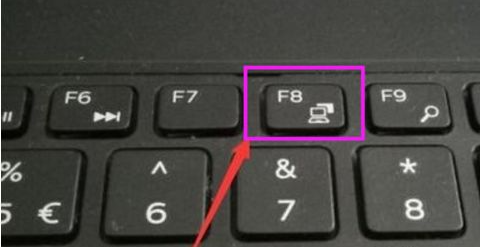
 網(wǎng)公網(wǎng)安備
網(wǎng)公網(wǎng)安備